Facebook Kommentare zu Phoca Gallery hinzufügen
In Phoca Gallery können Bilder und Kategorien mit folgenden Methoden kommentiert werden:
- Standart Kommentar System (nur Mitglieder (registrierte Benutzer) können Kommentare hinzufügen)
- Externes Kommentar System - JComments
- Externes Kommentar System - Facebook Comments
Wenn Sie das Facebook Kommentarsystem ihrer Seite hinzufügen möchten, müssen Sie eine Facebook Anwendung innerhalb Ihres Facebook Kontos erstellen.
- Loggen Sie sich bei Facebook ein
- Gehen Sie auf die "Anwendung erstellen/Create an Application" Seite - http://developers.facebook.com/setup/
- Fügen Sie den Seiten Namen ein
- Fügen Sie die URL Ihrer Seite ein
- Wählen Sie die Sprache, die in Ihrer Seite verwendet wird
- Erzeugen Sie eine Anwendung - App Name, App URL, App ID und App Secret Werte werden erzeugt.
- Kopieren Sie den App ID Wert.
- Gehen sie zu: Backend --> Komponenten --> Phoca Gallery --> Kontrollzentrum --> Einstellumgen (wenn Sie einen Menüeintrag zur Phoca Gallery Komponente erstellt haben, zu: Backend --> Menüs --> z.B. Main Menu --> Ihr Menüeintrag zur Phoca Gallery Komponente --> Komponentenparameter) und verändern Sie:
- In Kommentare - Einstellungen: Wenn Ihre Benutzer Bilder und/oder Kategorien bewerten dürfen, setzen Sie Kategorie Kommentare anzeigen und Bild Kommentare anzeigen auf 'Ja'
- Als Externe Kommentar-Komponente wählen Sie Facebook
- Fügen Sie die Facebook Kommentar-Anwendungs ID ein (die App ID, die Sie aus Ihren Facebook Einstellungen kopiert haben)
- Setzen Sie die Breite der Facebook Kommentar Anwendung
- Speichern Sie Ihre Einstellungen. Nun sollten die Besucher Ihrer Seite in der Lage sein, Bilder und/oder Kategorien mit Hilfe des Facebook Kommentar Systems zu kommentieren.
Joomla! 1.6:
- Gehen Sie zu: Backend --> Komponenten --> Phoca Gallery --> Kontrollzentrum --> Facebook, klicken Sie auf Neu. Fügen Sie die App ID unnd App Secret/App Sicherheit aus den Facebook Einstellungen ein. Klicken Sie auf den Speichern Button.
- Nun werden die Facebook Kommentar Einstellungen angezeigt, setzen Sie die Parameter, die sie benötigen. Klicken Sie auf Speichern. Die Facebook Benutzer (Anwendung) wird gespeichert.
- Gehen Sie zu: Backend --> Komponenten --> Phoca Gallery --> Kontrollzentrum --> Optionen --> Mitglieder -->
- In Kommentar Einstellungen: Wenn Ihre Benutzer Bilder und/oder Kategorien bewerten dürfen, setzen Sie Kategorie Kommentare anzeigen und Bild Kommentare anzeigen auf 'Ja'
- Als Externes Kommentar System wählen Sie Facebook
- Wählen Sie den Facebook Benutzer (Anwendung)
- Speichern Sie Ihre Einstellungen. Nun sollten die Besucher Ihrer Seite in der Lage sein, Bilder und/oder Kategorien mit Hilfe des Facebook Kommentar Systems zu kommentieren.
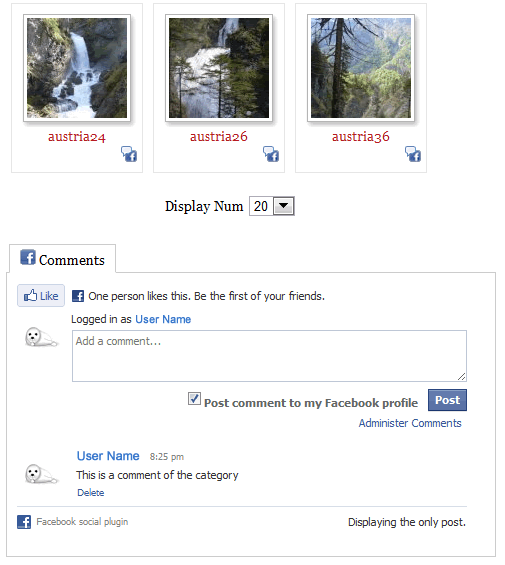
Sie können Ihre Facebook Anwendung in Ihrem Facebook Konto bearbeiten. Gehen Sie zu: Account - Application Settings - klicken Sie auf Developer (oder gehen Sie zu dieser Seite: http://www.facebook.com/developers/). Nun sollten Sie Ihre Anwendung(en) im oberen rechten Bereich Ihrer Seite sehen können. Klicken Sie auf die Anwendung die Sie bearbeiten möchten.
Als Administrator und Entwickler der Facebook Kommentar Anwendung sind Sie in der Lage Kommentare, die auf Ihrer Seite hinterlassen wurden, zu administrieren. Sie sind in der Lage unerwünschte Kommentare auf Ihrer Seite zu löschen, wenn Sie auf Ihrer Seite mit Ihrem Facebokk Login eingeloggt sind.
Da die Phoca Gallery Komponente nicht in der Lage ist, das 'main html tag' Ihrer Seite zu bearbeiten, sollte das empfohlene Attribut (von Facebook empfohlen) Ihrer Template index.php hinzugefügt werden:
xmlns:fb="http://www.facebook.com/2008/fbml"
Beispiel - rhuk_milkyway, modifizieren Sie:
templates/rhuk_milkyway/index.php
VON:
<html xmlns="http://www.w3.org/1999/xhtml" xml:lang="<?php echo $this->language; ?>" lang="<?php echo $this->language; ?>" >
ZU:
<html xmlns="http://www.w3.org/1999/xhtml"
xmlns:fb="http://www.facebook.com/2008/fbml"
xml:lang="<?php echo $this->language; ?>" lang="<?php echo $this->language; ?>" >
Wenn Sie Ihren Besuchern gestatten Bilder zu kommentieren, beachten Sie, durch das Kommentieren eines Bildes kann ein Link zu diesem Bild auf der Facebook Seite (im Benutzer Profil des Benutzers, der das Bild kommentiert hat) erstellt werden. Aber dieser Link kann nicht als Popup Link (modal box, highslide js, standard popup, ...) erzeugt werden, deshalb sollten Sie einstellen, das Kommentare im "Kein Popup Fenster" angezeigt werden. - Setzen Sie: Kommentare nicht in einem Popup Fenster zeigen in den Kommentar Einstellungen auf Ja. Falls Kommentare im Popup Fenster (modal box, highslide js, standard popup, ...) angezeigt werden, Wir der Link von Facebook zu dem Kommentar nicht richtig angezeigt.
Siehe Phoca Gallery - Facebook Comments demo Seite. Das Facebook Attribut wurde der Template Datei hinzugefügt. Kommentare nicht in einem Popup Fenster zeigen ist hier auf Ja gesetzt.


